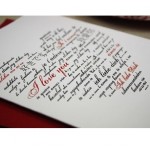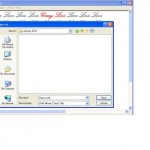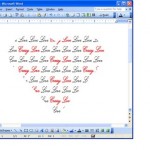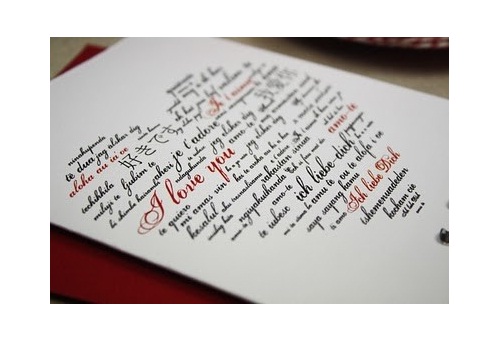 Non è necessario disporre di un costoso programma per realizzare gli effetti imaging che volete: spesso il nostro pc dispone già di moltissime applicazioni che non conosciamo e che possono essere usate per realizzare creazioni originali e personalizzabili fai da te.
Non è necessario disporre di un costoso programma per realizzare gli effetti imaging che volete: spesso il nostro pc dispone già di moltissime applicazioni che non conosciamo e che possono essere usate per realizzare creazioni originali e personalizzabili fai da te.
A questo proposito abbiamo trovato on line un tutorial molto semplice per realizzare immagini personalizzate nelle forme che avete scelto, il tutto in semplici step e con l’uso di Microsoft Word e Paint… Più semplice di così!
Ecco come procedere:
– Se volete realizzare una forma che al suo interno contenga delle parole, scrivete ciò che desiderate su un foglio di Word, cliccate su Stamp (uno degli ultimi tasti in alto e a destra sulla tastiera) e incollate il tutto su una pagina di Paint, ritagliandola e salvandola poi in immagini; se invece volete riempire la vostra forma con delle immagini, scegliete quella che preferite e salvatela in Immagini
– Quando avrete la vostra immagine nella cartella Immagini, aprite un foglio nuovo su Word e cliccate su Inserisci, Forme e cercate il cuore
– Modificate il cuore sulla pagina Word personalizzando la dimensione della forma, quando avrete finito, cliccate sul cuore e si aprirà in alto la finestra Strumenti Disegno
– Cliccate su Riempimento Forma, poi su Immagine e selezionate quella che avete salvato precedentemente. Vedrete la vostra immagine, a scritta, comparire all’interno del cuore
– Cliccate poi su Contorno Forma e su Nessun contorno (potete anche scegliere di tenerlo)
Avrete poi creato il vostro cuore personalizzato che potrete stampare e ritagliare: usatelo per decorare le vostre partecipazioni, i tavoli delle vostre nozze e tutto ciò che desiderate abbellire con un tocco personalizzato. Se volete, potrete scrivere il vostro cuore con caratteri diversi (colori e caratteri diversi) selezionando i colori che avete scelto per le vostre nozze. Cosa ne pensate del nostro tutorial?
Photo Credits | sidebyside